Операционная система Windows

Операционная система или сокращенно ОС — это самая важная программа на ПК. Без нее мы даже не смогли бы его включить. При помощи ОС мы управляем компьютером, то есть делаем за ним все то, что делаем — работаем, отдыхаем, пользуемся интернетом.
Когда мы включаем ПК, то видим картинку и всякие значки, кнопки, окошки и прочее. Вся эта красота, которую вы видите и используете, возможна только благодаря операционной системе. Если бы её не было, то при включении был бы только черный экран с английскими буквами и цифрами.
Windows — это одна из разновидностей ОС. Так сказать, ее марка. Как, например, марка автомобиля — Ауди, Фольксваген, БМВ.
У ОС есть свои «марки»: Linux, macOS и другие. Из них Виндовс — самая популярная в мире. Она установлена на большинстве компьютеров.
Существует несколько версий Windows:
- Устаревшие и малораспространенные: 95, 98, 2000, Me, XP, Vista и другие;
- Популярные: 7, 8, 10, 11.
Между собой они отличаются датой выпуска. Сейчас самой новой версией является одиннадцатая. Но многие по-прежнему работают на седьмой, десятой и даже на устаревшей XP. Эти редакции используют меньше ресурсов и подходят для старых и маломощных компьютеров.


На самом деле, не так важно, какая версия на вашем ПК. Все они друг на друга похожи — принцип работы один и тот же. Но самой стабильной на данный момент является десятая.
Как узнать версию
Проще всего узнать редакцию своей ОС по Рабочему столу — той картинке и значкам, которые появляются при включении ПК. Они отличаются в разных редакциях.
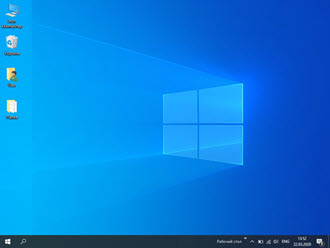
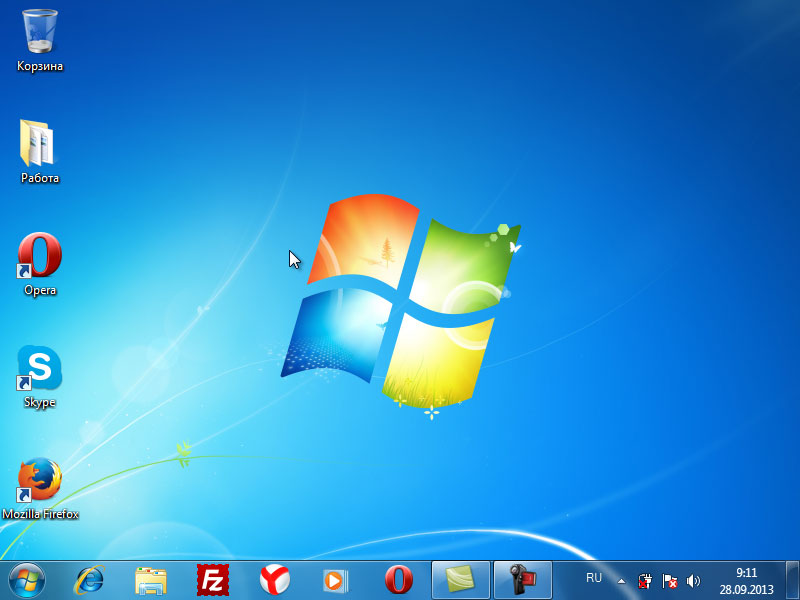
Еще посмотреть какая у вас ОС можно через значок «Этот компьютер» или «Мой компьютер». Для этого щелкните по нему правой кнопкой мыши и из списка выберите пункт «Свойства».
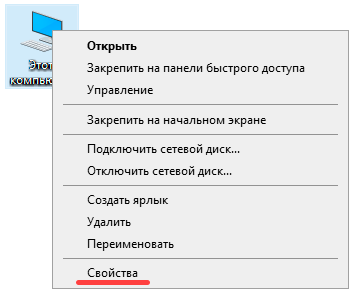
Появится окно с указанием версии.
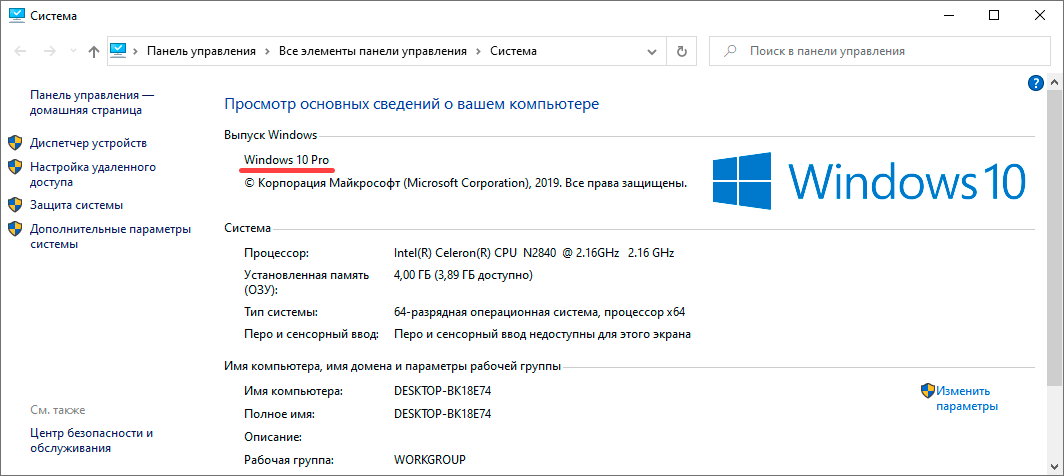
Или откройте «Пуск», нажмите правой кнопкой мыши по надписи «Компьютер» и выберите «Свойства».
max-width: 330px; 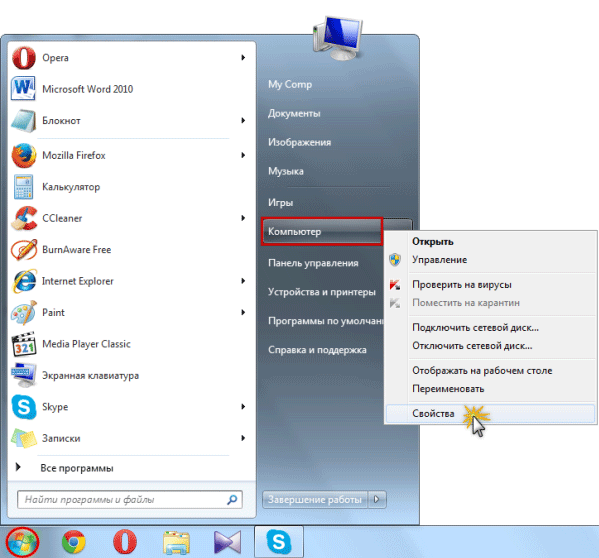
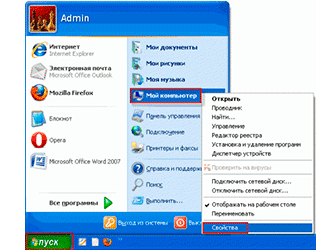
Появится информация об ОС.

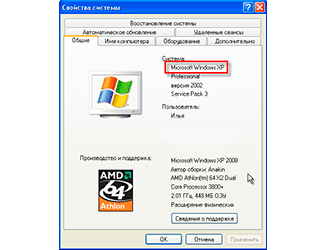
Если при нажатии на «Пуск» в списке нет пункта «Компьютер», тогда щелкните по иконке шестеренки слева и выберите «Параметры».
Или можно кликнуть по кнопке «Пуск» правой клавишей мыши и выбрать «Параметры».
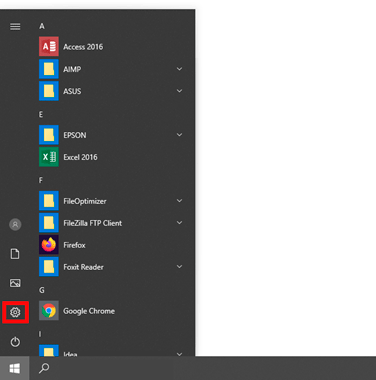
Появится окошко, в котором перейдите в раздел «Система».
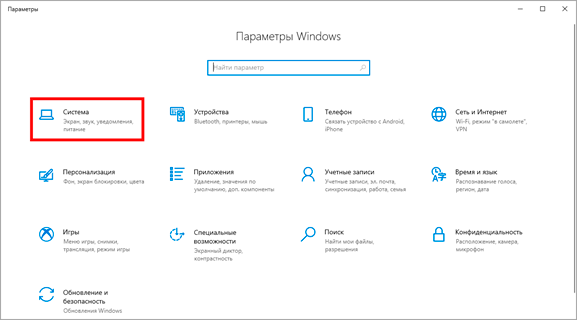
С левой стороны (в самом низу) щелкните по пункту «О системе».
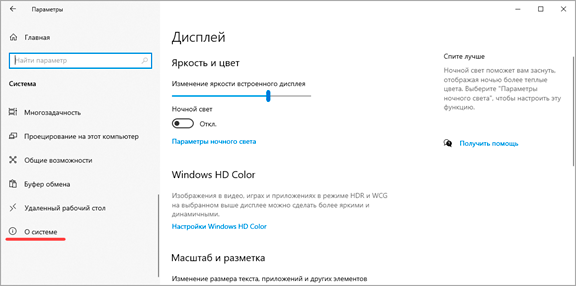
Отобразится информация о ПК. И если опуститься вниз, то будет указана версия Windows.
Операционная система Windows
В этом уроке я расскажу про Windows: что такое Виндовс, какие они бывают, как узнать свою версию системы.
Что такое Windows
Windows — это название операционной системы компьютера. У нее есть несколько версий, самые популярные из которых XP, 7, 10, 11. Разработана компанией Microsoft, официальный сайт на русском языке: https://www.microsoft.com/ru-ru/windows.

Операционная система или сокращенно ОС — это самая важная программа на ПК. Без нее мы даже не смогли бы его включить. При помощи ОС мы управляем компьютером, то есть делаем за ним все то, что делаем — работаем, отдыхаем, пользуемся интернетом.
Когда мы включаем ПК, то видим картинку и всякие значки, кнопки, окошки и прочее. Вся эта красота, которую вы видите и используете, возможна только благодаря операционной системе. Если бы её не было, то при включении был бы только черный экран с английскими буквами и цифрами.
Windows — это одна из разновидностей ОС. Так сказать, ее марка. Как, например, марка автомобиля — Ауди, Фольксваген, БМВ.
У ОС есть свои «марки»: Linux, macOS и другие. Из них Виндовс — самая популярная в мире. Она установлена на большинстве компьютеров.
Существует несколько версий Windows:
- Устаревшие и малораспространенные: 95, 98, 2000, Me, XP, Vista и другие;
- Популярные: 7, 8, 10, 11.
Между собой они отличаются датой выпуска. Сейчас самой новой версией является одиннадцатая. Но многие по-прежнему работают на седьмой, десятой и даже на устаревшей XP. Эти редакции используют меньше ресурсов и подходят для старых и маломощных компьютеров.


На самом деле, не так важно, какая версия на вашем ПК. Все они друг на друга похожи — принцип работы один и тот же. Но самой стабильной на данный момент является десятая.
Как узнать версию
Проще всего узнать редакцию своей ОС по Рабочему столу — той картинке и значкам, которые появляются при включении ПК. Они отличаются в разных редакциях.
Еще посмотреть какая у вас ОС можно через значок «Этот компьютер» или «Мой компьютер». Для этого щелкните по нему правой кнопкой мыши и из списка выберите пункт «Свойства».

Появится окно с указанием версии.

Или откройте «Пуск», нажмите правой кнопкой мыши по надписи «Компьютер» и выберите «Свойства».
Появится информация об ОС.
Если при нажатии на «Пуск» в списке нет пункта «Компьютер», тогда щелкните по иконке шестеренки слева и выберите «Параметры».
Или можно кликнуть по кнопке «Пуск» правой клавишей мыши и выбрать «Параметры».

Появится окошко, в котором перейдите в раздел «Система».

С левой стороны (в самом низу) щелкните по пункту «О системе».

Отобразится информация о ПК. И если опуститься вниз, то будет указана версия Windows.
Windows 10
ВАЖНО: Microsoft заблокировала возможность загрузки официальных ISO-образов Windows 11 и Windows 10 из России. Чтобы скачать образ, используйте Comss.one DNS, который использует технологию SmartDNS, или VPN – например, Outline VPN c бесплатными серверами. Вы также можете воспользоваться альтернативными способами загрузки.
О системе
Windows 10 – операционная система для персональных компьютеров, выпущенная компанией Microsoft, является частью семейства операционных систем Windows NT
Что нового
Обновления от 12 сентября 2023 года
- Обновление KB5030211 (19045.3448) для Windows 10, версия 22H2.
- Обновление содержит различные улучшения безопасности внутренних функций ОС. Вторник патчей, сентябрь 2023: Microsoft исправила 59 проблем безопасности, в том числе две уязвимости нулевого дня.
Новое в Windows 10 2022 Update, версия 22H2
- Microsoft выпустила Windows 10 2022 Update: как получить обновление
- Как скачать Windows 10 2022 Update, версия 22H2
- KB5015684 – активационный пакет для обновления до Windows 10, версия 22H2
Системные требования
Системные требования (минимальные):
- Процессор: Не менее 1 ГГц или SoC.
- ОЗУ: 1 ГБ (для 32-разрядных систем) или 2 ГБ (для 64-разрядных систем).
- Место на жестком диске: 16 ГБ (для 32-разрядных систем) или 20 ГБ (для 64-разрядных систем).
- Видеоадаптер: DirectX версии 9 или более поздней с драйвером WDDM 1.0.
- Дисплей: 800 x 600.
Полезные ссылки
Полезные ссылки
- Windows 10: новости и обзоры
- Бесплатное обновление до Windows 10
- Как перенести лицензию Windows 10 на другой компьютер или жесткий диск
- Как повторно активировать Windows 10 после замены компонентов компьютера
- Как отключить автоматическое обновление Windows 10
- Windows 10 Insider Preview — для тестирования
- Центр безопасности Защитника Windows
- Настройка Защитника Windows в Windows 10, 8.1 и 8
- Windows ISO Downloader — загрузка официальных дистрибутивов
- Накопительные обновления и сборки Insider Preview
Подробное описание
Windows 10 включает “универсальную” архитектуру приложений, которая расширяет функциональность приложений Metro. Теперь данные приложения могут быть разработаны для запуска на других продуктах Microsoft — включая планшеты, компьютеры, смартфоны, встроенные системы, Xbox One, Surface Hub и HoloLens.
Пользовательский интерфейс Windows 10 был пересмотрен для организации перехода между интерфейсом для обычного манипулятора и интерфейсом, оптимизированным для сенсорного ввода в зависимости от способа ввода. Это особо актуально для ноутбуков с сенсорным экраном или планшетов с док-станцией. Оба типа интерфейса включают обновленное меню Пуск, которое похоже на меню Windows 7, но содержит плитки из Windows 8.
Windows 10 также представляет новую функцию “Представление задач”, систему виртуальных рабочих столов, веб-браузер Microsoft Edge и коллекцию новых и обновленных приложений.
Кроме того, Windows 10 включает интегрированную поддержку для сканера отпечатков пальцев и систем распознавания лица, новые функции безопасности для корпоративных сред, поддержку технологий DirectX 12 и WDDM 2.0 для улучшенной производительности графической подсистемы в играх.
Чтобы стимулировать распространение Windows 10, Microsoft объявила, что во время первого года доступности ОС, Windows 10 будет доступна для бесплатного обновления для пользователей лицензионных версий Windows 7 и Windows 8.1
Вся полезная информация о новой операционной системе публикуется в разделе #Windows10 на сайте Comss.ru и на сайте Новости и обзоры.
При подготовке материала использовались источники:
https://alexbegma.github.io/Basic_Computer_Literacy/pages/general_knowledge/windows.html
https://neumeka.ru/chto_takoe_windows.html
https://www.comss.ru/page.php?id=2572


